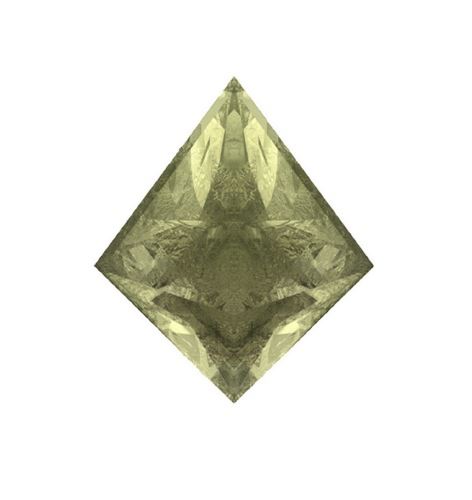
Aus diesem Grund bietet die Navigations-Toolbar ebenfalls ein Symbol an, mit dem alle Elemente aus allen Ebenen gleichzeitig dargestellt werden. Für einige Element-Bereiche (konkret für 2D-Symbole, Objekte und Materialien) ist die Anzahl der zur Verfügung stehenden Elemente so groß, dass ein Auffinden nur aufgrund der Symbole etwas schwierig wäre. Aus diesem Grund verfügt der 3D Traumhaus Designer 10 Comfort für diese Elemente über je drei zusätzliche Bereiche: In einem Bereich (Symbolhierarchie, Objekthierarchie und Materialhierarchie) wird die gesamte Hierarchie ähnlich wie die Hierarchieansicht des Windows-Explorer dargestellt. Wählen Sie in diesem Bereich einen Knoten aus, wechselt der dazugehörige Element-Bereich in diesen Knoten. Die beiden anderen Bereiche dienen zum Auffinden von Elementen aufgrund ihres Namens. In einem Bereich (Symbol suchen, Objekte suchen und Materialien suchen) können Sie einen Suchbegriff eingeben, im anderen (gefundene Symbole, gefundene Objekte und gefundene Materialien) werden dann die gefundenen Elemente, die diesen Suchbegriff enthalten, dargestellt.
Aus diesem Bereich können Sie dann Elemente genauso wie aus den eigentlichen Element-Bereichen per Drag & Drop in die Planung hineinziehen.
Einzelne Punkte bearbeiten
Nähere Hinweise hierzu finden Sie im Abschnitt zum Ändern der Eigenschaften von Elementen (Seite 19) in den 2D-Modi.






